С тех пор, как Apple представила функцию экранного времени, многие пользователи используют ее, чтобы не проводить слишком много времени на своих телефонах для себя или своих детей. На самом деле, это действительно хороший способ управлять временем. Однако большинство пользователей сталкиваются с проблемой, заключающейся в том, что они забывают пароль экранного времени, потому что вам не нужно вводить пароль после его однократной установки. К счастью, в этом посте мы поговорим о том, как восстановить пароль экранного времени с помощью Менеджера паролей, что является наиболее эффективным способом. Если вы тоже ищете решение, не упустите его!
- Часть 1: Могу Ли Я Восстановить Пароль Экранного Времени Без Сброса?
- Часть 2: Как Восстановить Пароль Экранного Времени На iOS 15/14/13ГОРЯЧО
- Часть 3: Устранение Неполадок При Восстановлении Пароля Экранного Времени
- Часть 4: Несколько Советов По Вводу Пароля Для Экранного Времени iPhone
Часть 1: Могу Ли Я Восстановить Пароль Экранного Времени Без Сброса?
Ответ: «Да», вы можете восстановить пароль времени экрана iPhone без сброса, восстановив его. Вам нужно сбросить настройки устройства iOS и сначала создать резервную копию, а затем загрузить новый пакет прошивки и восстановить все свои данные, чтобы получить пароль. Кажется неприятным? Теперь все эти раздражающие шаги не нужны, так как вы можете узнать пароль времени экрана iPhone без сброса за несколько шагов.
Часть 2: Как Восстановить Пароль Экранного Времени На iOS 15/14/13
Фактически, теперь вы можете восстановить пароль экранного времени с помощью программы под названием PassFab iOS Password Manager. Это мощный инструмент, который хорошо справляется с поиском паролей на устройствах iOS, за исключением пароля экранного времени, вы также можете восстанавливать пароли Wi-Fi, веб-сайта, Apple ID и т. Д. Вы скоро увидите, как его использовать, как показано ниже:
- 01Запустите это программное обеспечение после его загрузки и установки.
- 02Подключите свой iPhone или iPad к этому искателю пароля экранного времени.
- 03Нажмите кнопку «Начать сканирование» и подождите несколько минут.
- 04Код доступа экранного времени будет отображаться в этом приложении.
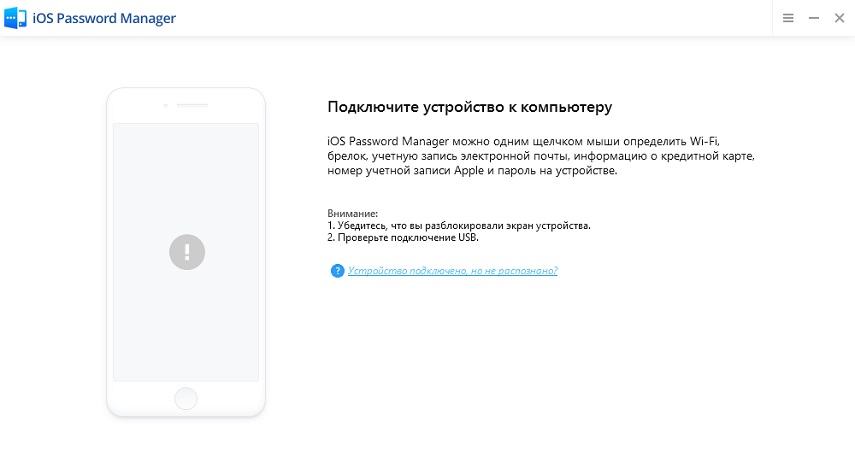
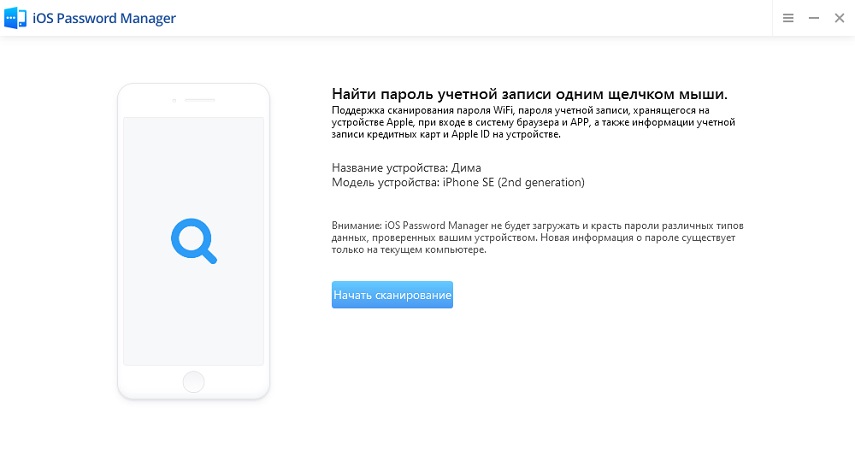
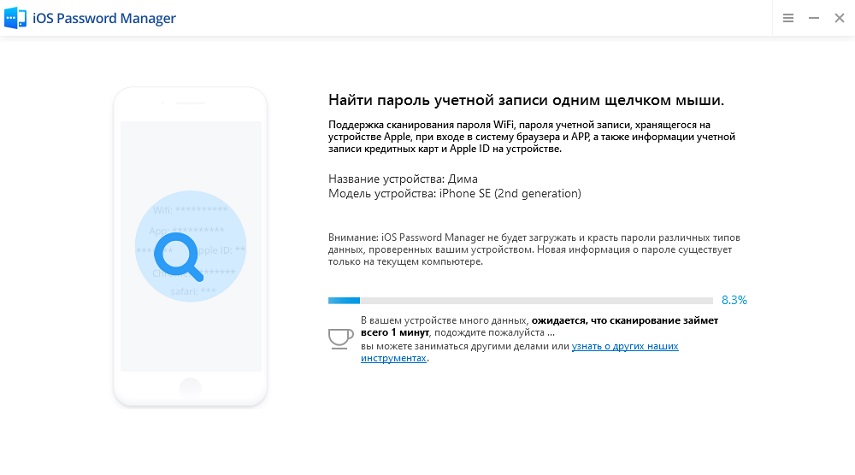
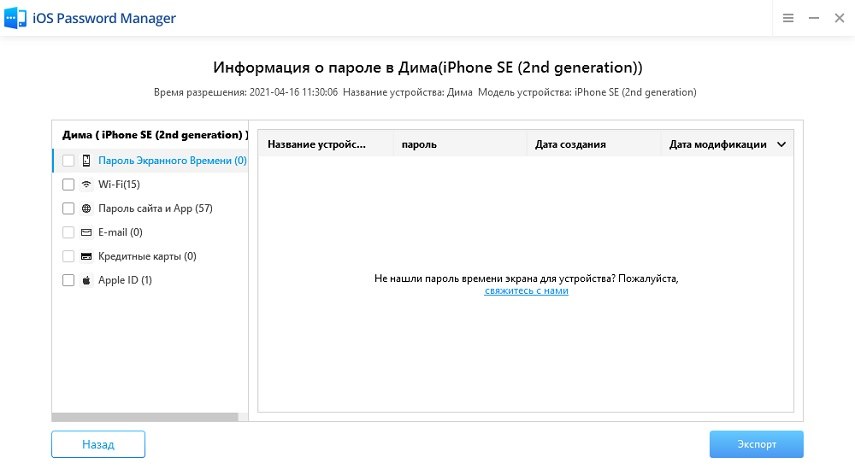
Также читайте: Как Сбросить Забытый Пароль И Экранное Время На IPhone И Mac
Часть 3: Устранение Неполадок При Восстановлении Пароля Экранного Времени
Если функция восстановления экранного времени недоступна, может быть несколько причин:
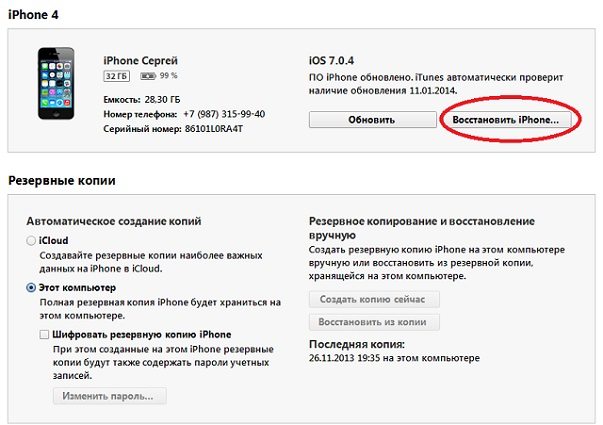
- Вы не настроили свое устройство на резервное копирование. Это легко сделать с помощью многих решений, таких как iTunes, iCloud или даже некоторого программного обеспечения.
- Вы не зашифровали свою резервную копию. Ваш пароль для экранного времени будет храниться только в зашифрованных резервных копиях. Если вы делаете это с помощью iTunes, просто установите флажок «Зашифровать эту резервную копию», а затем выберите «Создать резервную копию сейчас».
- Программа iPhone Backup Extractor все еще загружает резервную копию. Пункт меню «Восстановить пароль экранного времени» будет недоступен, пока резервная копия не будет полностью загружена.
- Код доступа можно восстановить из резервной копии устройства вашего ребенка. Если вы установили пароль на устройстве родителей, чтобы установить время экрана на устройстве iOS вашего ребенка, иногда пароль недоступен на устройстве родителей, и его можно найти в резервной копии устройства ребенка. Хотя Apple работает над решением этой проблемы..
Примечание: Это распространенные ситуации устранения неполадок, с которыми вы можете столкнуться, и, возможно, вы сможете найти ответ в этих ситуациях.
Часть 4: Несколько Советов По Вводу Пароля Для Экранного Времени iPhone
Если вы все еще не уверены в разнице между кодом доступа к экранному времени и кодом разблокировки экрана, лучше всего помнить, что экран разблокировки - это 6-значный код доступа, тогда пароль экранного времени состоит из 4 цифр. Кроме того, если вы перешли на iOS 13 с iOS 12 и ранее установили пароль ограничений, код доступа к экранному времени в iOS 13 будет включен по умолчанию. Если вы не знаете пароль для экранного времени, попробуйте ввести пароль ограничений. Если это не сработает, попробуйте следующие методы.
4.1 Как Сбросить Пароль Экранного Времени
Прежде чем начать, убедитесь, что вы создали резервную копию своих данных, потому что нам нужно стереть все данные с вашего устройства iOS, а затем мы сбросим ваш пароль экранного времени. Просто следуйте инструкциям ниже, которые помогут вам сбросить или разблокировать код доступа к экранному времени. Убедитесь, что вы подключены к Wi-Fi.
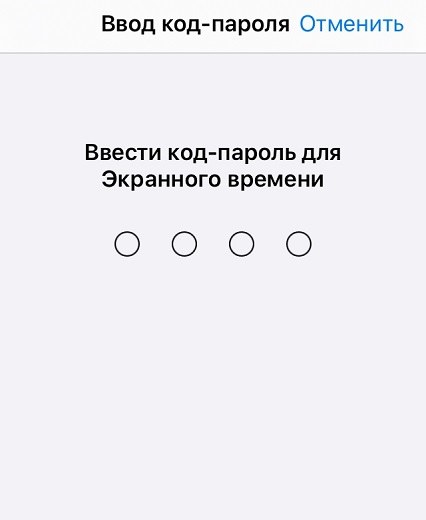
- 01Перейдите в «Настройки»> «Имя iCloud»> «iCloud»> «Резервное копирование iCloud» на устройстве iOS, чтобы создать резервную копию ваших данных в iCloud. После этого сотрите данные с iPhone.
- 02Затем подключите ваше устройство к iTunes. Нажмите «Восстановить iPhone» в разделе резервных копий.
- 03Когда процесс будет завершен, перезагрузите телефон. Следуйте инструкциям на экране, пока не попадете на экран «Приложения и данные». Там выберите «Восстановить из резервной копии iCloud» и нажмите «Далее».
- 04Используя свой Apple ID и пароль, войдите в iCloud. При появлении запроса выберите резервную копию. Не забудьте проверить правильность резервной копии, проверив дату и время. Когда резервная копия будет восстановлена на вашем iPhone, ограничений по экранному времени больше не будет.
4.2 Как Сделать Резервную Копию Пароля Экрана iPhone
Лучший способ сохранить в безопасности все ваши данные для входа на iPhone, iPad, iPod и других устройствах iOS 13 - это использовать менеджер паролей. Он может генерировать и извлекать сложные пароли и хранить их в зашифрованной базе данных. Некоторое программное обеспечение может быть вам полезно:
- 1Пароль
- LastPass
- mSecure
- Enpass
- Хранитель
- Хранилище данных
Заключение
В этой статье мы поговорили о том, как узнать код доступа к экранному времени на iPhone, представив лучшее программное обеспечение для поиска паролей iPhone для восстановления большинства паролей на устройствах iOS. Между тем, мы предоставили вам несколько советов по вводу пароля экранного времени, чтобы избежать других связанных с этим проблем. Если вам понравилась эта статья, не забудьте поделиться ею с друзьями!
